Написание одних и тех же SMS-сообщений, URL-адресов веб-сайтов, WiFi-паролей — скучная работа, и мы все ненавидим это делать. Чтобы преодолеть это, мы можем использовать QR-коды, которые делают работу проще и быстрее. Поэтому в этом руководстве мы покажем вам, как создавать QR-коды и использовать их в повседневной жизни. Давайте начнем.
Часть 1. Понимание QR-кода
Теперь, если вам интересно, что такое QR-код, позвольте мне сказать вам, что это уникальный машиночитаемый код, который используется для хранения URL-адресов или другой информации для чтения камерой на смартфоне.
Вы можете генерировать QR-коды для следующего:
- ссылка на сайт
- YouTube видео
- Файл изображения
- PDF файл
- Google Maps Location
- щебет
- FourSquare
- Скачать App Store
- iTunes Ссылка
- Dropbox
- Простой текст
- Контактный телефон
- Звонок по скайпу
- СМС сообщение
- Адрес электронной почты
- Сообщение электронной почты
- Мероприятия
- Wifi Войти
- PayPal Купить сейчас Ссылки
- Bitcoin
В этом руководстве мы используем QRStuff Code Generator для создания наших QR-кодов, и мы рекомендуем вам открыть его и следовать остальной части руководства.
Часть 2 — Генерация QR-кода
1. Откройте QRStuff и выберите тип данных, для которого вы хотите создать QR-код. В этом руководстве мы создаем QR-код для нашего веб-сайта.
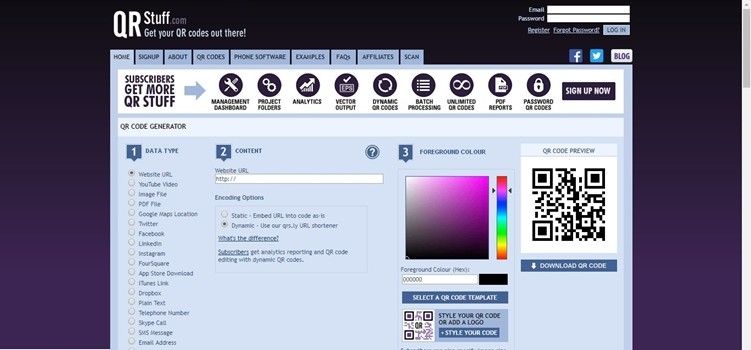
2. Введите данные для выбранного типа данных, чтобы можно было генерировать QR-код. Если вы генерируете QR-код для подключения вашего Wi-Fi или чего-то еще, вам придется ввести эти данные. Как упоминалось выше, мы создаем QR-код для нашего сайта, поэтому мы написали URL нашего сайта.
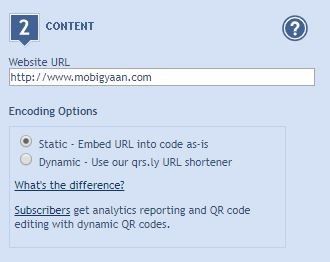
3. Мы используем старый добрый черный цвет для нашего QR-кода, но вы также можете настроить цвет для своего QR-кода с помощью инструмента Foreground Color. Кроме того, подписчики также могут добавлять логотипы в свой QR-код, поэтому, если вы заинтересованы в том, чтобы сделать что-либо из этого, убедитесь, что вы делаете это перед загрузкой окончательного QR-кода.
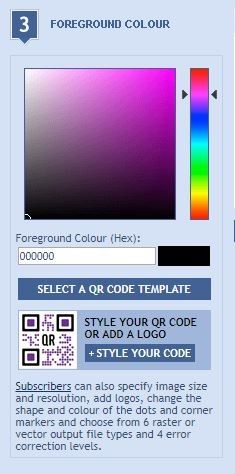
4. Вот и все. Вы успешно сгенерировали QR-код для своего типа данных, и теперь все, что вам нужно сделать, это просто загрузить его на свое устройство и оно готово.
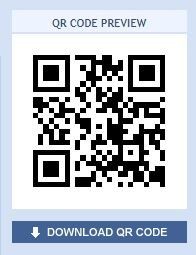
Конечный результат:
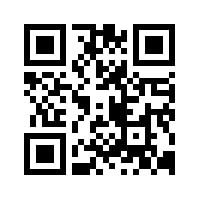
Вот последний QR-код MobiGyaan. Попробуйте отсканировать его на своем устройстве и получить доступ к нашему веб-сайту в один клик.
Для получения дополнительных руководств, подобных этому, обязательно ознакомьтесь с разделом «Руководства».

![Вот как генерировать QR-коды для буквально всего, что вы любите [Easy Guide]](https://htc-smart.ru/wp-content/cache/thumb/bb/068e6dcffbb92bb_320x200.jpg)
![Как заблокировать телефонные номера на Android [Руководство]](https://htc-smart.ru/wp-content/cache/thumb/b7/0e8ae18c2fc7cb7_150x95.jpg)
![Как отключить автокоррекцию на Android [Руководство]](https://htc-smart.ru/wp-content/cache/thumb/de/e3f989b6e91c2de_150x95.jpg)
![Как скрыть файлы на OnePlus 6 [Руководство]](https://htc-smart.ru/wp-content/cache/thumb/2d/fcaf5094d790c2d_150x95.jpg)
![Как поставить родительский контроль на iPhone или iPad [iOS] [Руководство]](https://htc-smart.ru/wp-content/cache/thumb/cb/3bed00b2527b7cb_150x95.jpg)